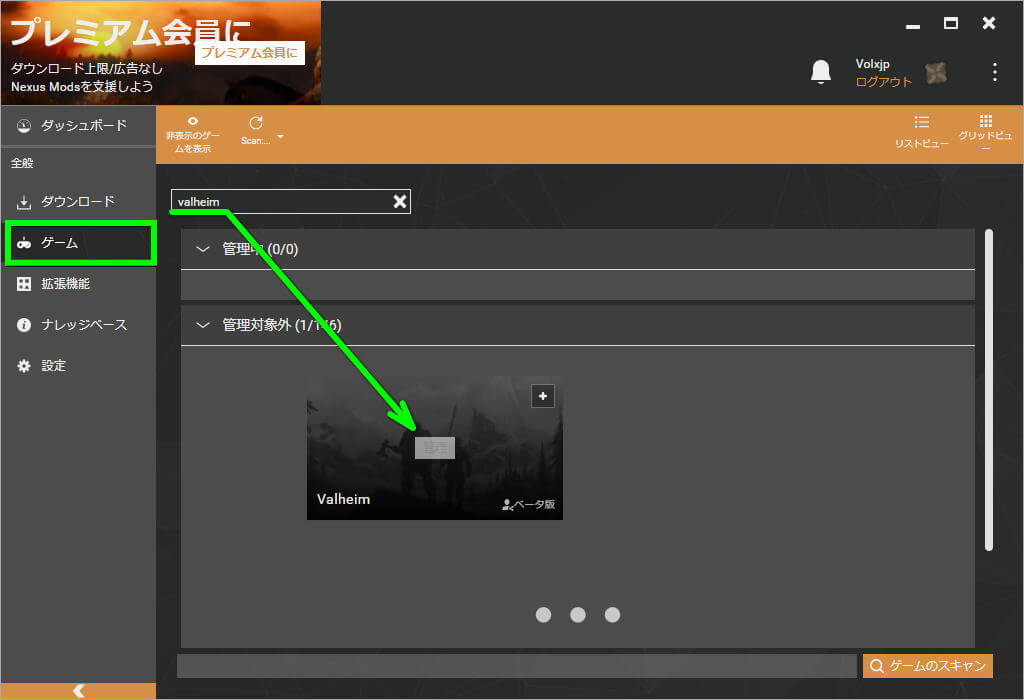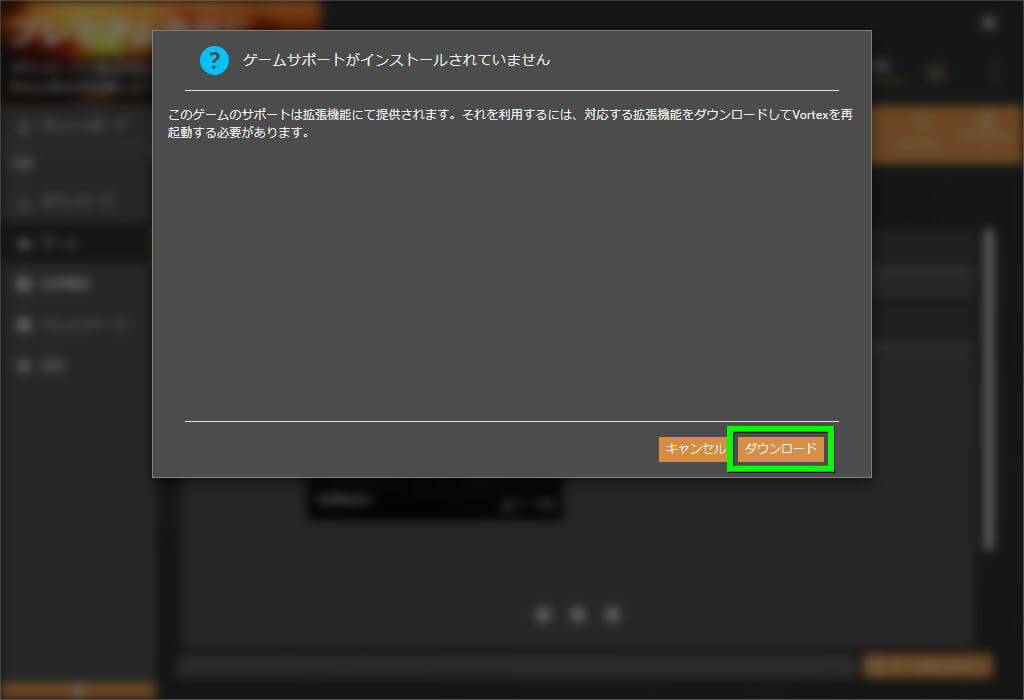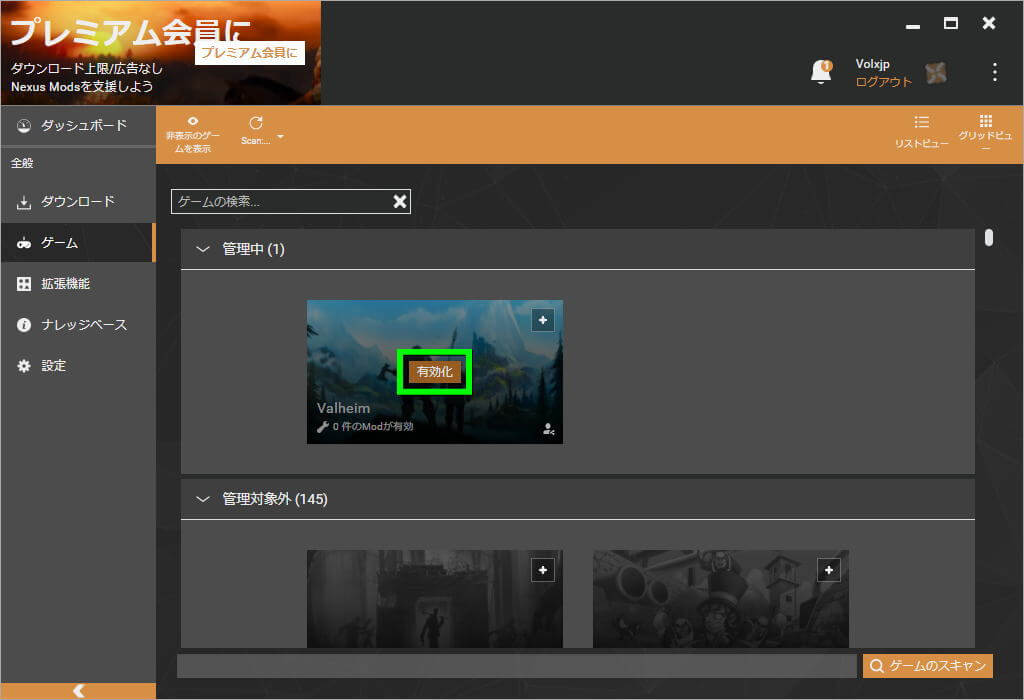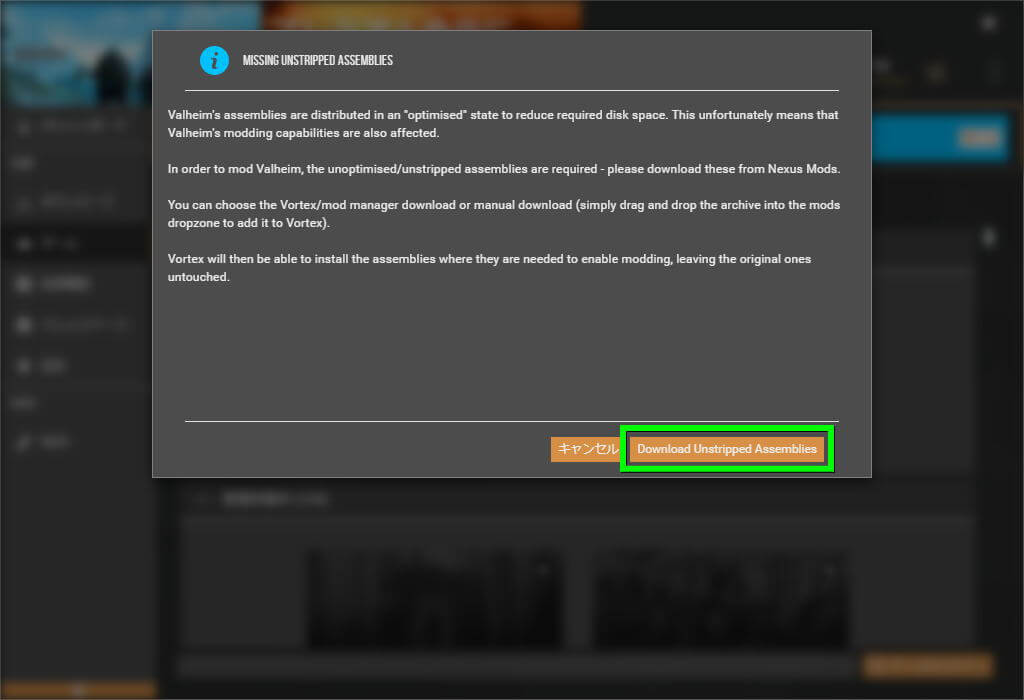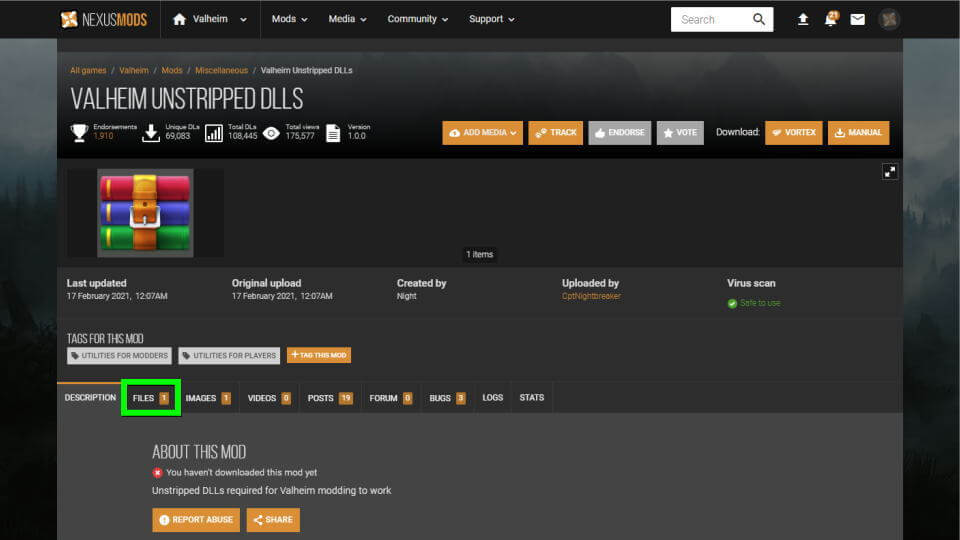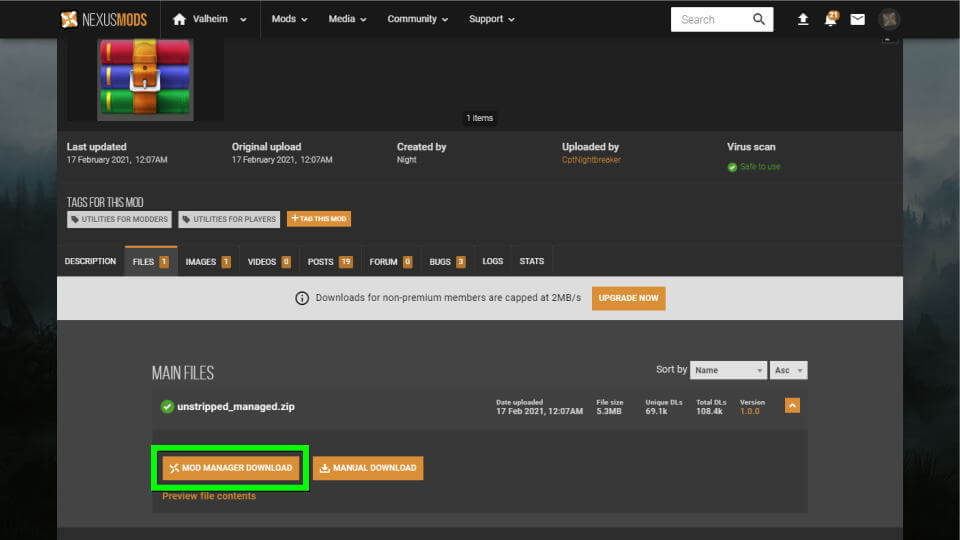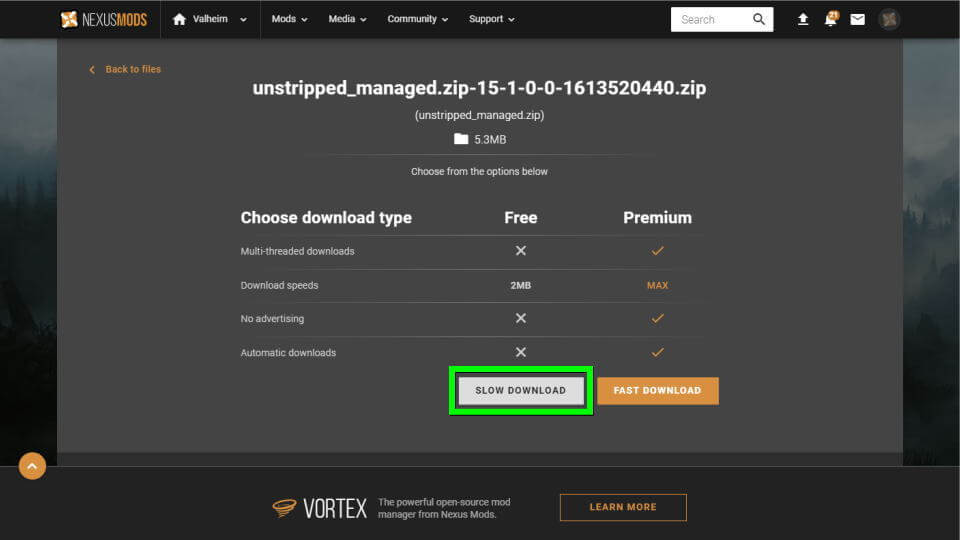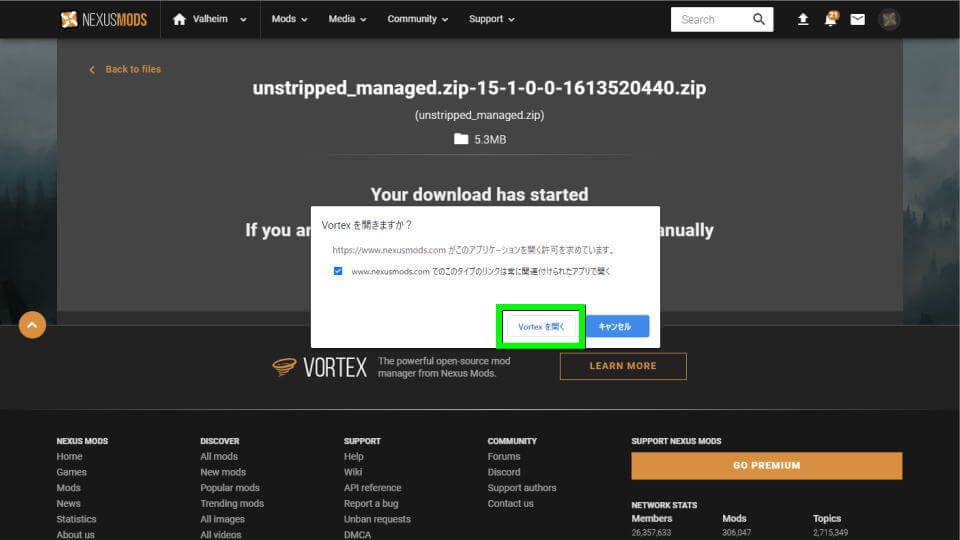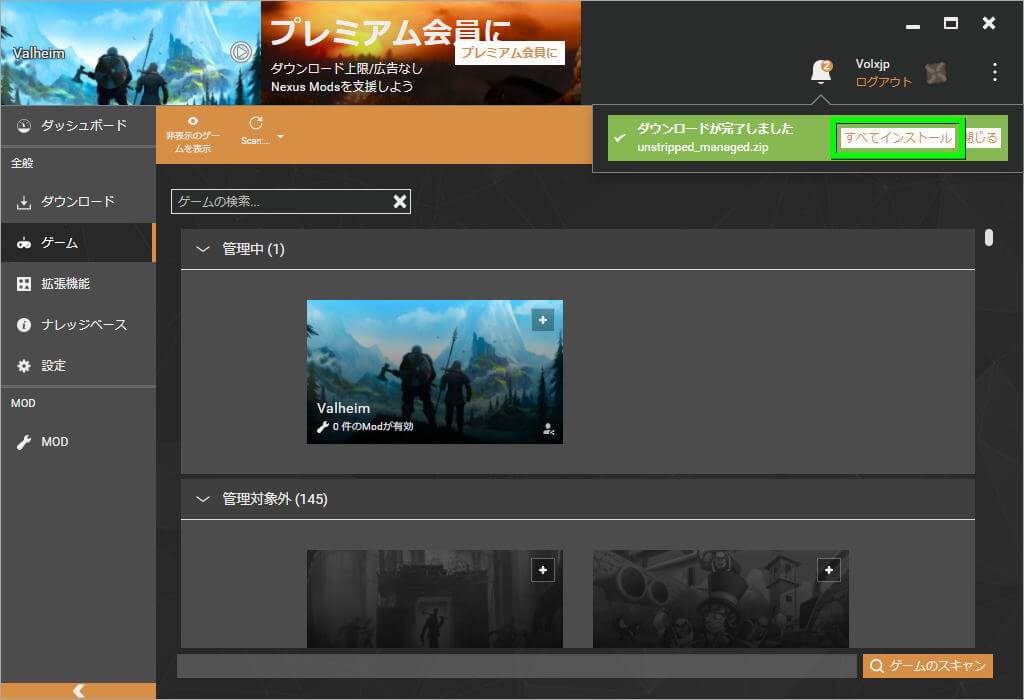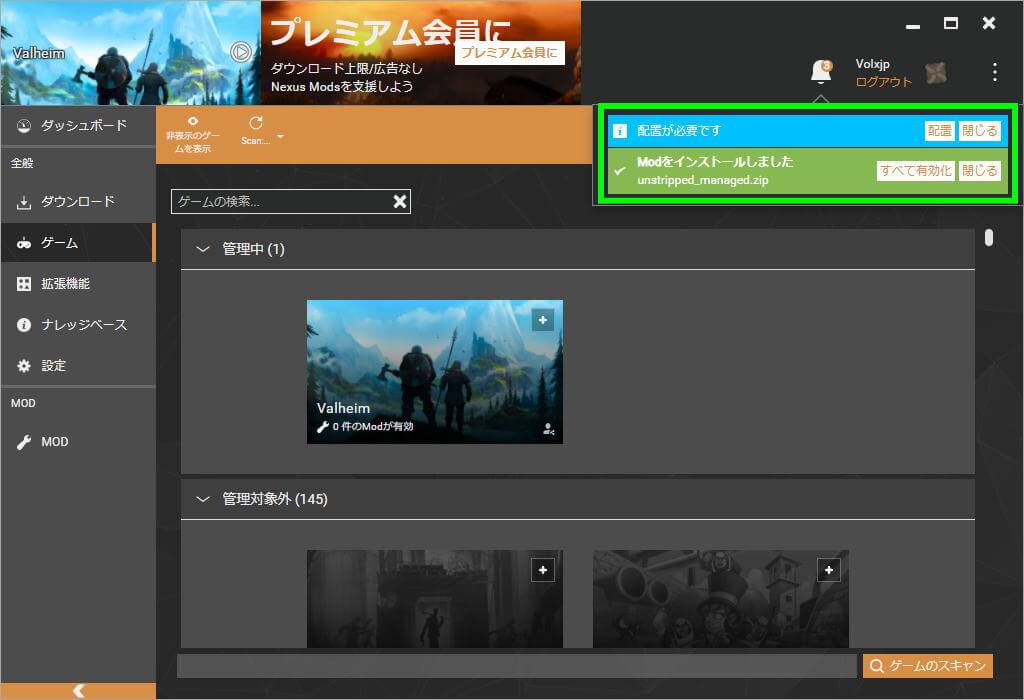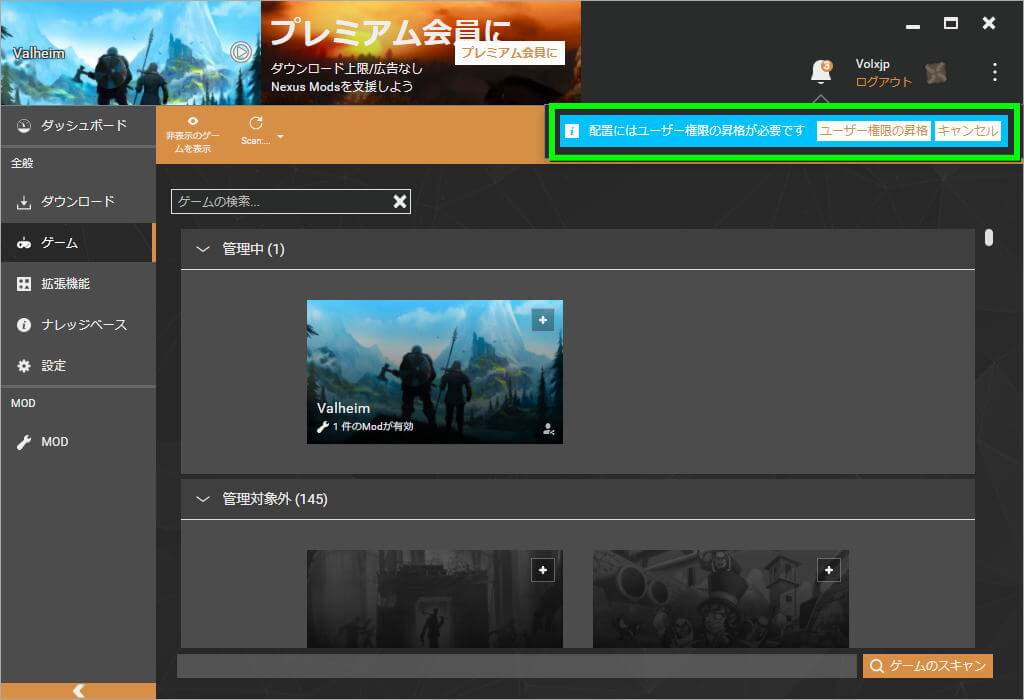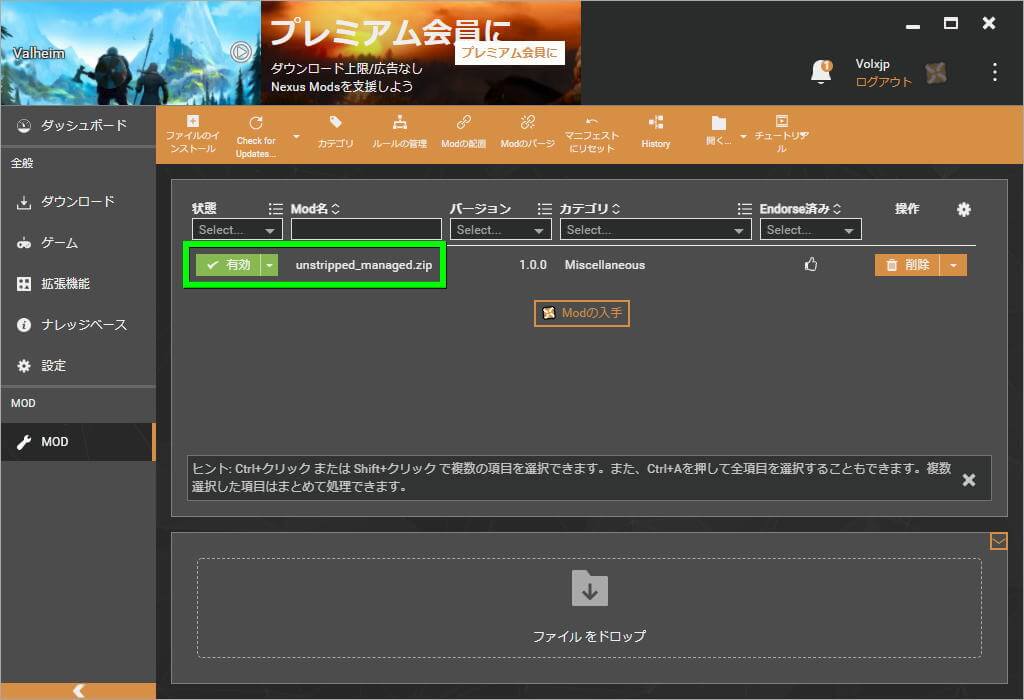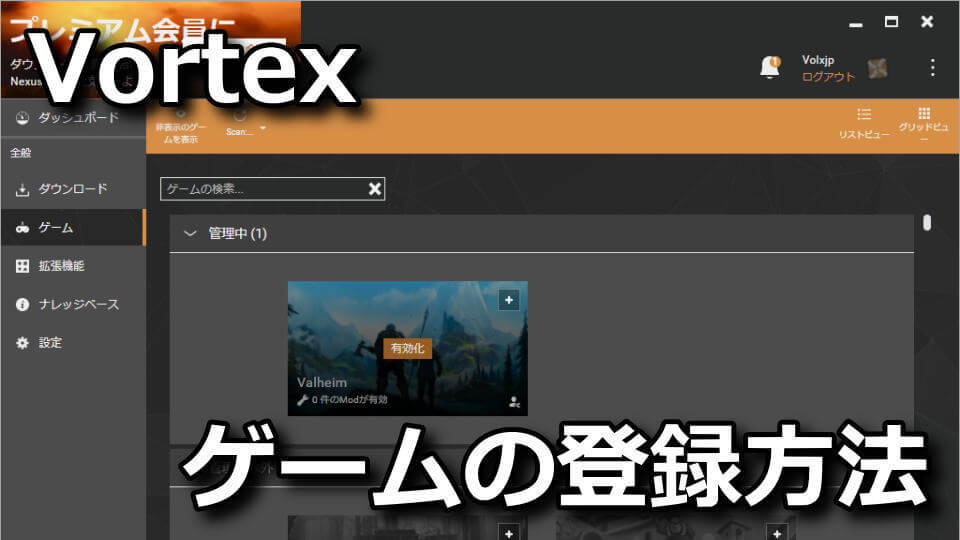
様々なゲームを登録することでMODの管理が行えるVortexと、人気サバイバルゲームであるValheim。
今回の記事では導入した「Vortex」にValheimを登録し、自由にMODを導入する準備について解説します。
VortexにValheimを登録する方法
まずVortexを起動し、左メニューで「ゲーム」を選択します。
つぎに検索フォームに「Valheim」と入力し、検索結果に表示されたValheimの「管理」を選択します。
「ゲームサポートがインストールされていません」と表示されたら、右側の「ダウンロード」を選択します。
続いてゲームメニューにあるValheimを「有効化」します。
メッセージに従って「Download Unstripped Assemblies」を選択します。
Valheim Unstripped DLLsのページが開いたら、いつものように「FILES」を選択します。
もしページが開かない場合は、下のボタンから移動して下さい。
これまでの「MANUAL DOWNLOAD」ではなく「MOD MANAGER DOWNLOAD」を選択します。
左側の「SLOW DOWNLOAD」を選択します。
Vortexを導入していると「Vortexを開きますか?」というメッセージが表示されます。
画面中央にある「このタイプのリンクは常に関連付けられたアプリで開く」にチェックを入れ「Vortexを開く」を選択します。
ValheimのMODを有効化する方法
上記の操作に問題がなければ、Valheim Unstripped DLLsが「Vortex」に紐付けられます。
しばらく待つと「すべてインストール」が表示されるため、ボタンを押してインストールします。
このMODに限らず、MODによっては「配置」や「すべて有効化」の選択が表示されます。
表示される内容を確認し、適宜「配置」もしくは「すべて有効化」を選びましょう。
配置に権限が必要な場合は「ユーザー権限の昇格」を選択します。
Vortexの管理下に置かれたMODは、左メニューの「MOD」から「有効 / 無効」が選択できます。
また不要になったMODは、この画面から削除することもできます。
Vortexを利用してEpic Lootを導入する方法
次の内容となる「Vortexを利用してEpic Lootを導入する方法」は、別記事で詳しく解説しています。
-

-
【Valheim】Vortexを利用してEpic Lootを導入する方法【MOD】
過去紹介したことがある手動でのインストールのほか、Vortexでも導入可能なValheimのMOD「Epic Loot」
今回の記事では「Epic Loot」に必要な、Extended Item Data FrameworkとBepInExを含めて解説します。続きを見る


🛒人気の商品が日替わりで登場。毎日お得なタイムセール
📖500万冊の電子書籍が読み放題。Kindle Unlimited
🎵高音質な空間オーディオを体験しよう。Amazon Music Unlimited
🎧移動中が学習時間。Audible 30日間無料体験キャンペーン
📕毎日無料で読めるマンガアプリ「Amazon Fliptoon」